Како да повежете рачунар са мобилном приступном тачком
Шта треба знати
- Жичано: На рачунару искључите Ви-Фи > укључите приступну тачку на телефону > прикључите телефон на рачунар. Рачунар би се требао аутоматски повезати на њега.
- Бежично: На телефону укључите хотпот > користите рачунар да пронађете Ви-Фи сигнал телефона > повежите се.
Овај чланак објашњава како да повежете рачунар са приступном тачком креираном на вашем мобилном уређају. Ово ће вам омогућити да делите мобилну интернет везу вашег телефона са лаптопом или десктопом, нешто што ћете можда морати да урадите ако тамо где се налазите нема Ви-Фи мреже. Такође ћемо размотрити разлике између различитих типова хотспот везе: Ви-Фи, Блуетоотх и УСБ.
Снимци екрана и кораци описани у овом чланку су релевантни посебно за рачунар који користи Виндовс 11 и Пикел телефон који користи Андроид 12. Кораци се незнатно разликују између осталих уређаја; неке од тих разлика су наведене у наставку.
Како да повежем своју личну приступну тачку са рачунаром?
Пратите ове кораке ако желите да подесите УСБ
-
Искључите Ви-Фи на рачунару. Ако постоји бежична мрежа у домету, не желите да се случајно повежете на њу, јер је план да се уместо тога користи веза вашег телефона.

Укључите један крај УСБ кабла вашег телефона у слободан УСБ порт на рачунару, а други крај прикључите на уређај.
-
Покрените приступну тачку на свом телефону. То се зове Лична приступна тачка на иПхоне/иПад-у, и хотспот и привезивање на неким Андроид телефонима. Те везе описују све неопходне кораке да бисте дошли до правог екрана и омогућили приступну тачку.
Ако користите Андроид, изаберите УСБ повезивање са тог екрана. Аппле корисници морају имати инсталиран иТунес.
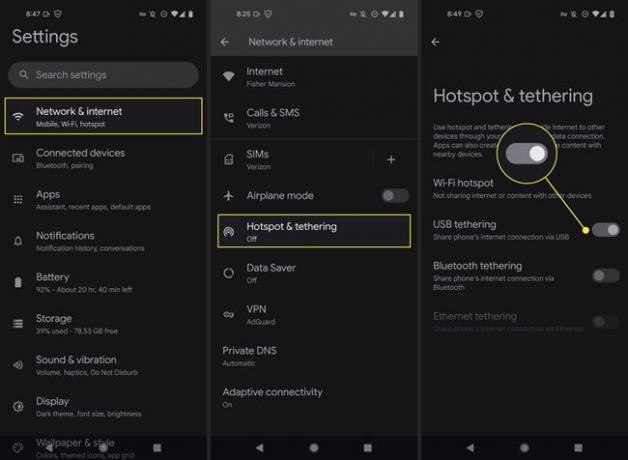
Ваш рачунар би требало да се аутоматски повеже на хотспот. Погледајте савете на дну ове странице ако не ради.
Како могу да повежем своју мобилну приступну тачку са рачунаром без УСБ кабла?
Такође можете да делите интернет свог телефона са рачунаром преко бежичне везе. Отвара мрежу за више од једног рачунара, тако да сви ваши уређаји могу да деле исту интернет везу.
Ви-Фи је најбржа опција, али ако бисте радије повезали приступну тачку са рачунаром преко Блуетоотх-а, погледајте како да добијете интернет на рачунару помоћу телефона који има Блуетоотх за те правце. При дну ове странице је поглед на Ви-Фи и Блуетоотх приступне тачке.
-
Укључите приступну тачку на телефону (погледајте горе наведене кораке за помоћ).

Упутства за подешавање се значајно разликују ако користите наменску мобилну приступну тачку која није уграђена у ваш телефон. Можда ћете морати да га једноставно укључите и пратите кораке које видите на екрану или можда постоји мобилна апликација коју упарите са приступном тачком да бисте довршили подешавање. Упутства су обезбеђена уз приступну тачку приликом куповине, али би такође требало да буду доступна на веб локацији произвођача.
-
Повежите се на новонасталу бежичну мрежу са свог рачунара.
До повежите се на мрежу у оперативном систему Виндовс 11, изаберите икона мреже по сату, изаберите Управљајте Ви-Фи везама поред иконе Ви-Фи, а затим изаберите приступну тачку коју сте направили у претходном кораку.

Након неколико секунди, активна мрежа на вашем рачунару би требало да буде приступна тачка коју сте креирали са свог телефона. Ако интернет не ради са вашег рачунара, погледајте савете на дну ове странице.
Шта је боље за приступне тачке: Ви-Фи, Блуетоотх или УСБ?
Чини се сувишним имати толико опција само за приступну тачку, али свака од ових метода повезивања има своје јединствене предности и трошкове.
Ево неколико ствари које треба узети у обзир када бирате између ових опција за рачунар:
- Ви-фи: Могућност повезивања неколико уређаја на приступну тачку је згодна, а можете одабрати одређено име и лозинку за приступну тачку за додатну сигурност. Али старији рачунари немају уграђен Ви-Фи, а пражњење батерије је проблем ако нисте прикључени.
- Блуетоотх: Немају сви рачунари Блуетоотх повезивање, само један уређај може да користи ову везу у исто време и вероватно ће нудити најспорије брзине. Изаберите ово ако УСБ није опција, али је потрошња енергије забрињавајућа, јер вероватно неће захтевати толико енергије од вашег телефона као Ви-Фи.
- УСБ: Физичка веза је сигурнија од бежичне јер се злочести корисници у близини не могу повезати на мрежу. Ваш телефон ће се пунити током процеса, тако да је то такође добар начин да се уштедите батерију телефона док користите приступну тачку. Међутим, биће вам потребан слободан УСБ порт на рачунару, а телефон мора бити стално укључен, што није идеално ако желите флексибилност да померате телефон по просторији.
Пратите употребу података на мобилној приступној тачки
Сва три типа везе користе пакет података вашег телефона да би дошли до интернета. Будите свесни овога ако имате ограничен план података. Неки превозници нуде чак мање података до врућих тачака него што раде на нормалним везама.
То значи да ће све што радите на свом рачунару док је повезан са приступном тачком вашег телефона уништити ваше мобилне податке. Чак и ако имате неограничен број података, можда ћете бити ограничени у погледу количине подаци о хотспоту, конкретно, можете користити током целог месеца. За конкретне детаље проверите код свог мобилног оператера.
Важно је да избегавате преузимање или отпремање огромних датотека на рачунар и ажурирање софтвера рачунара док он користи приступну тачку. То су активности о којима можда нећете размишљати двапут када користите рачунар код куће, али свакако бисте требали поново размислити о томе како користите интернет када су подаци ограничени. Погледајте ове друге начине на које можете смањити употребу мобилних података.
Већина уређаја олакшава пратите употребу података, а неки вам чак омогућавају да подесите упозорења о коришћењу података. Препоручује се да то држите на оку како бисте знали када се приближавате или када сте достигли границу коју себи намећете.
Зашто се мој рачунар не повезује на мобилну приступну тачку?
Испод је неколико идеја шта можете да урадите ако ваш рачунар не може да дође до интернета преко приступне тачке.
- Уверите се да је Ви-Фи на рачунару онемогућен ако сте повезани преко УСБ-а. Рачунар можда и даље посеже за Ви-Фи мрежом или је можда повезан на Ви-Фи мрежу без приступа интернету.
- Двапут проверите да ли приступна тачка на телефону показује интернет везу. Можда ћете морати да контактирате свог оператера ако је ово први пут да покушавате да користите приступну тачку; можда ће морати да омогуће функцију на свом крају или ћете можда морати да платите додатно да бисте направили приступну тачку.
- Да ли је рачунар предалеко од телефона? Ако користите Ви-Фи или Блуетоотх опцију, вероватно сте отишли предалеко од рачунара да би веза остала успостављена.
- Да ли је ваш телефон имао активну мобилну интернет везу пре успостављања приступне тачке? Важећа веза на вашем телефону је неопходна да би рачунар на крају могао да га користи. ред авионски режим укључите па искључите да бисте освежили везу или погледајте шта да радите када мобилни подаци не раде.
- Осим ако се не претплатите на пакет за неограничен пренос података код свог мобилног оператера, постоји горња граница количине података која може да прође кроз ваш телефон. Подаци вашег плана су можда паузирани ако сте достигли ограничење. Обично можете контактирати свог мобилног оператера да бисте добили више података.
- Порука „привезивање нема интернет“ може се појавити на вашем телефону ако сте покушали да укључите приступну тачку, али је режим рада у авиону већ био укључен. Онемогућите режим рада у авиону и покушајте поново.
- Видите како да решите проблеме са приступном тачком на иПхоне-у или како да решите проблеме са УСБ привезивањем у оперативном систему Виндовс, ако и даље имате проблема.
